Shopify使用批量编辑器轻松管理产品存放地点
Shopify批量管理产品存放地点
在运营在线商店时,经常需要对产品的库存存放地点进行管理和更新。Shopify提供了一个强大的批量编辑器工具,可以帮助快速而方便地调整产品的存放地点。在本文中,我们将详细介绍如何使用Shopify的批量编辑器来管理产品的存放地点,以确保库存始终保持最新和准确。
为何需要批量编辑器?
批量编辑器是一个非常有用的工具,尤其是当需要同时更改多个产品的存放地点时。这对于跨多个仓库、商店地点或物流中心的商家来说非常重要。使用批量编辑器,可以在不必一个一个地修改产品的情况下,轻松更新存放地点,提高了操作效率。
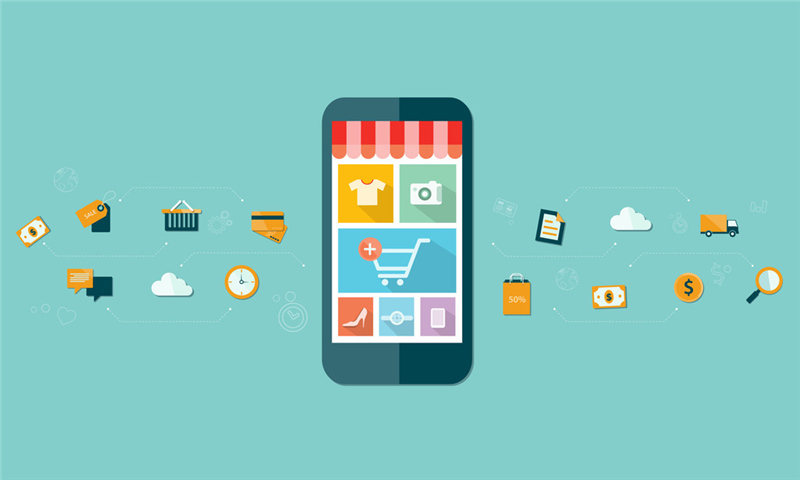
以下是在Shopify上使用批量编辑器管理产品存放地点的详细步骤:
步骤1:进入库存页面。
首先,登录Shopify帐户并进入仪表板。从仪表板,点击“产品”,然后选择“库存”。
步骤2:选择要更改的产品存放地点。
在库存页面上,将看到列出了产品以及它们当前存放的地点。请选择要更改存放地点的产品,只需单击相应的复选框即可。
步骤3:检查产品的多属性。
如果产品有多属性(例如不同颜色、尺寸或款式),请确保检查要更改的产品的多属性。确保所有需要更改的产品都已选中。
步骤4:使用批量编辑器。
在库存页面上,将看到一个名为“批量编辑”的按钮。单击它,将打开批量编辑器工具。
步骤5:更新存放地点。
在批量编辑器中,可以看到所有选定产品的详细信息。找到存放地点的字段,并为要存放产品的地点添加相应的数值。这是更新库存数量的地方。
注意: 如果某个地点目前未跟踪某产品的库存数量,相关字段将显示为“-”。要更新此地点的库存数量,只需选中“跟踪数量”列中的复选框,然后输入相应的数量。如果已经选择了“跟踪数量”,但产品未存放在特定地点,该地点的单元格将显示“Not stocked”。要设置库存数量,请单击该字段,然后选择要存放在此地点的数量。
步骤6:保存更改。
一旦完成了所有的更改,不要忘记单击“保存”按钮。这将确保库存信息已经更新,所有更改都已生效。
通过使用Shopify的批量编辑器,可以轻松地管理产品的存放地点,保持库存的准确性,并提高库存管理的效率。这是一个非常有用的工具,特别是对于那些需要同时管理多个存放地点的在线商家来说。
总结:
Shopify的批量编辑器是一个强大的工具,可帮助在线商家轻松管理产品的存放地点。通过遵循上述步骤,可以确保库存信息始终准确无误,同时提高了操作的效率,更专注于发展卖家的业务。

